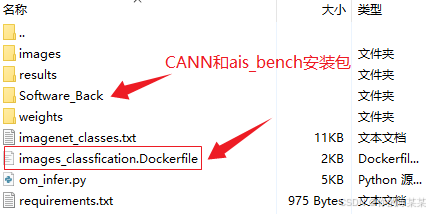服务器配置如下:
CPU/NPU:鲲鹏 CPU(ARM64)+A300I pro推理卡
系统:Kylin V10 SP1【下载链接】【安装链接】
驱动与固件版本版本:
Ascend-hdk-310p-npu-driver_23.0.1_linux-aarch64.run【下载链接】
Ascend-hdk-310p-npu-firmware_7.1.0.4.220.run【下载链接】
MCU版本:Ascend-hdk-310p-mcu_23.2.3【下载链接】
CANN开发套件:版本7.0.1【Toolkit下载链接】【Kernels下载链接】
测试om模型环境如下:
Python:版本3.8.11
推理工具:ais_bench
测试图像分类算法:
(1)ShuffleNetv2
(2)DenseNet
(3)EfficientNet
(4)MobileNetv2
(5)MobileNetv3
(6)ResNet
(7)SE-ResNet
(8)Vision Transformer
(9)SwinTransformer
专栏其他文章:
Atlas800昇腾服务器(型号:3000)—驱动与固件安装(一)
Atlas800昇腾服务器(型号:3000)—CANN安装(二)
Atlas800昇腾服务器(型号:3000)—YOLO全系列om模型转换测试(三)
Atlas800昇腾服务器(型号:3000)—AIPP加速前处理(四)
Atlas800昇腾服务器(型号:3000)—YOLO全系列NPU推理【检测】(五)
Atlas800昇腾服务器(型号:3000)—YOLO全系列NPU推理【实例分割】(六)
Atlas800昇腾服务器(型号:3000)—YOLO全系列NPU推理【关键点】(七)
Atlas800昇腾服务器(型号:3000)—YOLO全系列NPU推理【跟踪】(八)
Atlas800昇腾服务器(型号:3000)—SwinTransformer等NPU推理【图像分类】(九)
1 Docker安装
# 1.安装
yum install -y docker
# 2. 重启
systemctl start docker
# 3.打印版本信息,显示即成功
docker version
2 将自己项目打包成镜像
(1)进入待打包文件夹,内容如下:
其中,Software_Back内容如下:
(2)导出requirements.txt文件【这里剔除ais_bench相关】
pip list --format=freeze> requirements.txt
(3)构建Dockerfile文件,内容如下:
FROM docker.wuxs.icu/library/python:3.8.11
RUN > /etc/apt/source.list && \
echo "deb http://mirrors.aliyun.com/debian stable main contrib non-free" >> /etc/apt/source.list && \
echo "deb http://mirrors.aliyun.com/debian stable-update main contrib non-free" >> /etc/apt/source.list
RUN apt-get update
RUN pip install -U pip -i https://pypi.tuna.tsinghua.edu.cn/simple
COPY requirements.txt .
COPY Software_Back/aclruntime-0.0.2-cp38-cp38-linux_aarch64.whl /ais_bench/
COPY Software_Back/ais_bench-0.0.2-py3-none-any.whl /ais_bench/
RUN pip install -r requirements.txt -i https://pypi.tuna.tsinghua.edu.cn/simple
RUN pip3 install /ais_bench/aclruntime-0.0.2-cp38-cp38-linux_aarch64.whl
RUN pip3 install /ais_bench/ais_bench-0.0.2-py3-none-any.whl
RUN apt-get install -y --fix-missing libgl1-mesa-glx
RUN rm requirements.txt /ais_bench/aclruntime-0.0.2-cp38-cp38-linux_aarch64.whl /ais_bench/ais_bench-0.0.2-py3-none-any.whl
COPY Software_Back/Ascend-cann-toolkit_7.0.1_linux-aarch64.run /CANN/
COPY Software_Back/Ascend-cann-kernels-310p_7.0.1_linux.run /CANN/
# Ascend-cann-toolkit
RUN chmod +x /CANN/Ascend-cann-toolkit_7.0.1_linux-aarch64.run && \
/CANN/Ascend-cann-toolkit_7.0.1_linux-aarch64.run --install --install-for-all --quiet && \
rm /CANN/Ascend-cann-toolkit_7.0.1_linux-aarch64.run
# Ascend-cann-kernels
RUN chmod +x /CANN/Ascend-cann-kernels-310p_7.0.1_linux.run && \
/CANN/Ascend-cann-kernels-310p_7.0.1_linux.run --install --install-for-all --quiet && \
rm /CANN/Ascend-cann-kernels-310p_7.0.1_linux.run
RUN useradd cls -m -u 1000 -d /home/cls
USER 1000
WORKDIR /home/cls
COPY images /home/cls/images
COPY results /home/cls/results
COPY weights /home/cls/weights
COPY imagenet_classes.txt /home/cls/imagenet_classes.txt
COPY om_infer.py /home/cls/om_infer.py
(4)构建镜像-名字images_classfication:0001.rc
sudo docker build . -t images_classfication:0001.rc -f images_classfication.Dockerfile
(5)查看镜像是否存在
sudo docker images
3 启动容器
参考:宿主机目录挂载到容器
(1)启动容器,进入终端:【需映射驱动等路径】
sudo docker run -p8080:8080 --user root --name custom_transformer_test --rm \
-it --network host \
--ipc=host \
--device=/dev/davinci0 \
--device=/dev/davinci_manager \
--device=/dev/devmm_svm \
--device=/dev/hisi_hdc \
-v /usr/local/dcmi:/usr/local/dcmi \
-v /usr/local/bin/npu-smi:/usr/local/bin/npu-smi \
-v /usr/local/Ascend/driver/lib64/common:/usr/local/Ascend/driver/lib64/common \
-v /usr/local/Ascend/driver/lib64/driver:/usr/local/Ascend/driver/lib64/driver \
-v /etc/ascend_install.info:/etc/ascend_install.info \
-v /etc/vnpu.cfg:/etc/vnpu.cfg \
-v /usr/local/Ascend/driver/version.info:/usr/local/Ascend/driver/version.info \
images_classfication:0001.rc /bin/bash
(2)启动容器,直接运行脚本:【需映射驱动等路径】
sudo docker run -p8080:8080 --user root --name custom_transformer_test --rm \
-it --network host \
--ipc=host \
--device=/dev/davinci0 \
--device=/dev/davinci_manager \
--device=/dev/devmm_svm \
--device=/dev/hisi_hdc \
-v /usr/local/dcmi:/usr/local/dcmi \
-v /usr/local/bin/npu-smi:/usr/local/bin/npu-smi \
-v /usr/local/Ascend/driver/lib64/common:/usr/local/Ascend/driver/lib64/common \
-v /usr/local/Ascend/driver/lib64/driver:/usr/local/Ascend/driver/lib64/driver \
-v /etc/ascend_install.info:/etc/ascend_install.info \
-v /etc/vnpu.cfg:/etc/vnpu.cfg \
-v /usr/local/Ascend/driver/version.info:/usr/local/Ascend/driver/version.info \
images_classfication:0001.rc /bin/bash -c "groupadd -g 1001 HwHiAiUser && useradd -g HwHiAiUser -d /home/HwHiAiUser -m HwHiAiUser && echo ok && export LD_LIBRARY_PATH=/usr/local/Ascend/driver/lib64/common:/usr/local/Ascend/driver/lib64/driver:${LD_LIBRARY_PATH} && source /usr/local/Ascend/ascend-toolkit/set_env.sh && exec python om_infer.py --model_path /home/cls/weights/swin_tiny.om"